刚使用PS软件的用户,或许还不清楚该如何做出金属圆形拉丝按钮吧?下面就是PS做出金属圆形拉丝按钮方法步骤,希望大家喜欢。
PS做出金属圆形拉丝按钮方法步骤
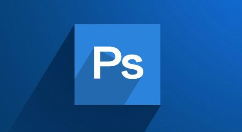
1、椭圆工具绘制一个圆形
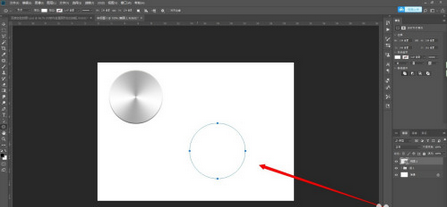
2、添加图层样式--渐变叠加--样式设置为角度
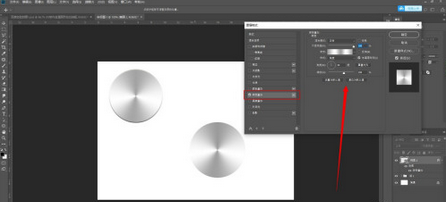
3、新建图层,填充颜色后执行滤镜--杂色--添加杂色
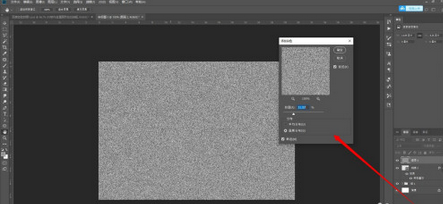
4、执行滤镜--模糊--径向模糊数量为100
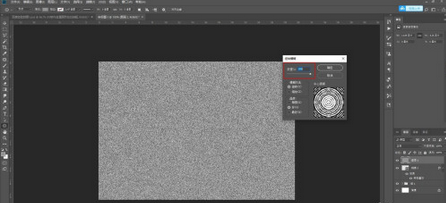
5、图层模式为滤色,适当调整位置即可
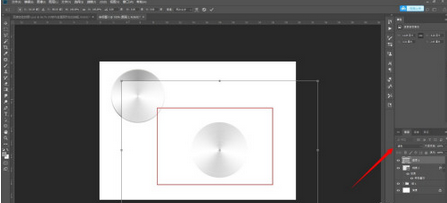
上文为大家分享的PS做出金属圆形拉丝按钮方法步骤,大家学会后可以去游戏中试试哦。
2020-06-13 08:51:00 来源:下载之家
刚使用PS软件的用户,或许还不清楚该如何做出金属圆形拉丝按钮吧?下面就是PS做出金属圆形拉丝按钮方法步骤,希望大家喜欢。
PS做出金属圆形拉丝按钮方法步骤
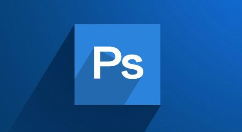
1、椭圆工具绘制一个圆形
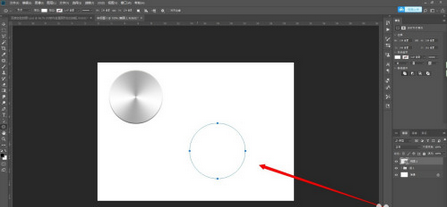
2、添加图层样式--渐变叠加--样式设置为角度
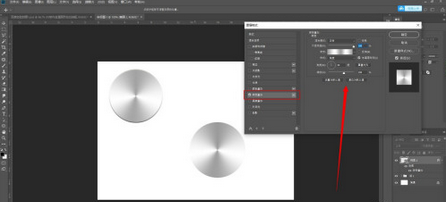
3、新建图层,填充颜色后执行滤镜--杂色--添加杂色
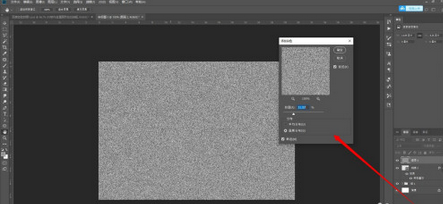
4、执行滤镜--模糊--径向模糊数量为100
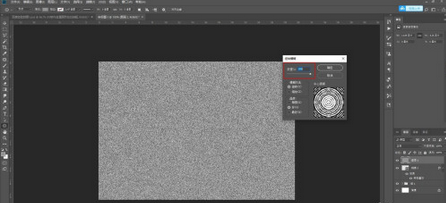
5、图层模式为滤色,适当调整位置即可
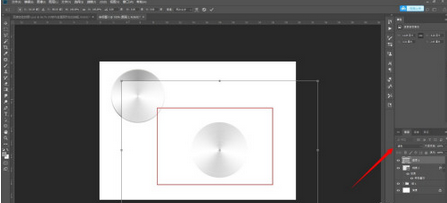
上文为大家分享的PS做出金属圆形拉丝按钮方法步骤,大家学会后可以去游戏中试试哦。